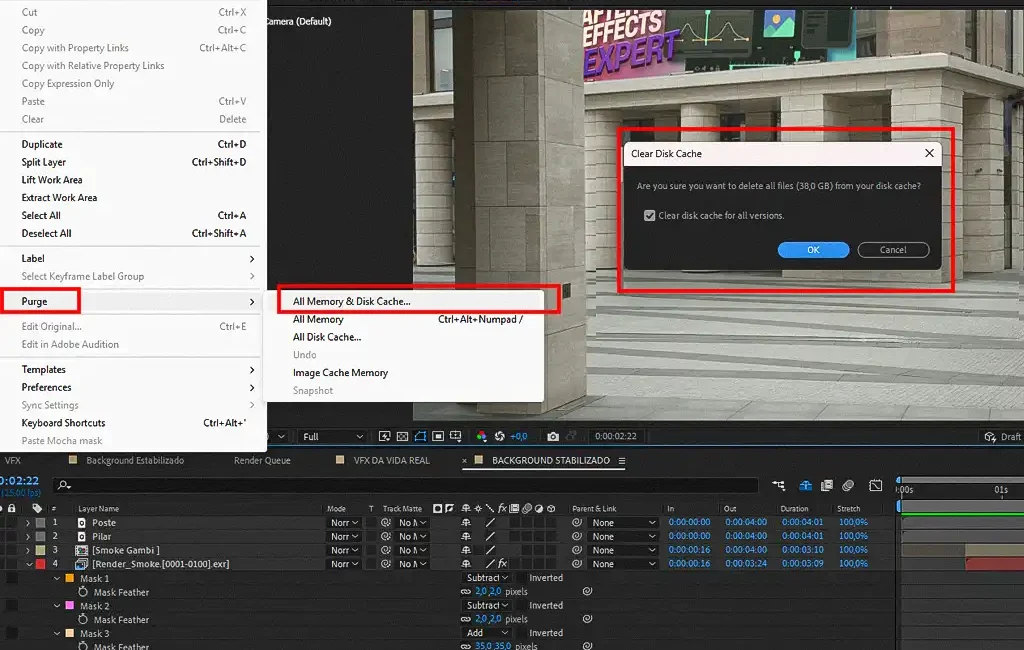Já notou que toda vez que você abre o After Effects ele rouba um pedaço do seu armazenamento? Você fica com pouco espaço no disco “C:“! Ou até mesmo quando está usando ele começa a dar uma mensagem de erro falando que tem pouca memória?
Se você está passando por isso eu vou te ajudar nesse post a resolver esse problema de uma vez por todas, então fica comigo até o final dessa leitura que eu vou te dar uma dica bônus te ensinando a resolver o problema da memória e muita informação e também um presente pra você!.
Cache Files
O primeiro e mais comum entre todos os programas adobe e softwares de edição como Davinci Resolve, Adobe Premiere e também alguns softwares de 3D quando estamos falando da parte de Cache desses programas.
Mas o que é Cache?
Bom, cache são arquivos temporários de dados que softwares armazenam, esses arquivos/dados tem uma leitura mais rápida, de alta velocidade para agilizar o acesso a informação do software.
Ou seja, todas essas thumbnails, waveforms esses dados que os softwares geram quando você importa um vídeo por exemplo são armazenadas lá nesses arquivos de cache.
No caso do After Effects todo o preview que você está gerando quando pressiona o play, vai armazenando cache. Por isso que temos que esperar aquela barrinha verde na timeline carregar.
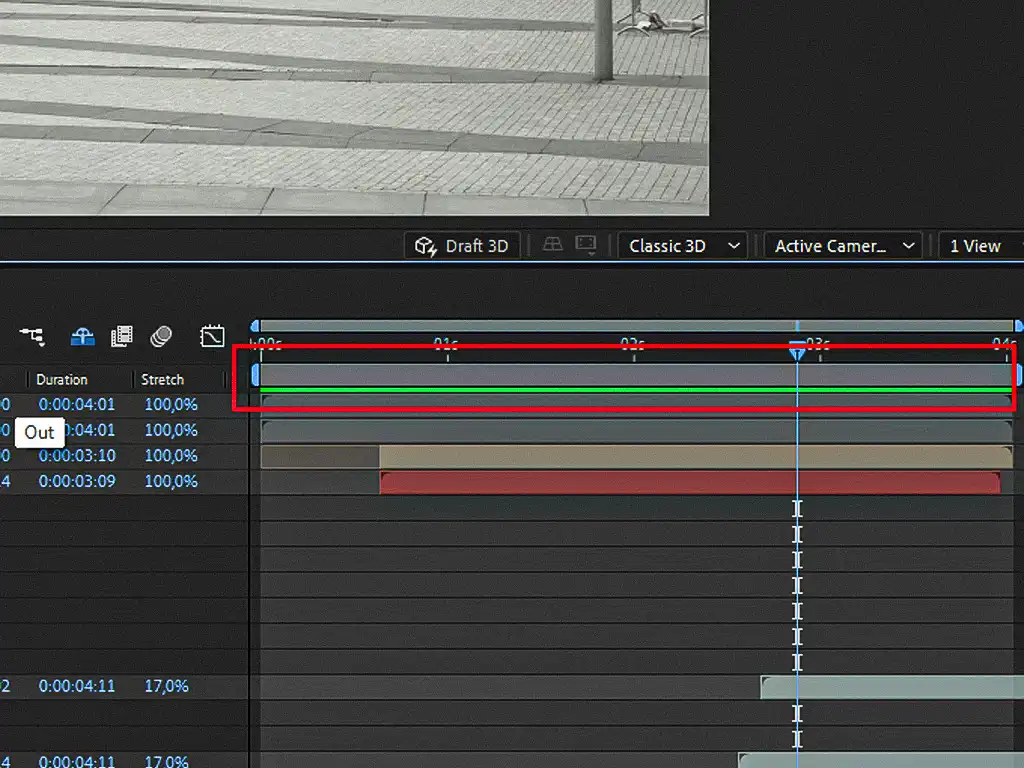
Tudo isso é cache gerado e vai por min, pesa, por isso é essencial deletar todos esses caches quando você finaliza um projeto.
E quanto mais efeitos você usa em um projeto, quanto mais pesado ele é mais cache ele precisa pra armazenar esses dados ou seja mais espaço no disco. Tá Wesley entendi, mas como eu resolvo isso? Vem comigo que vou te mostrar agora no próximo tópico da nossa leitura.
Como limpar o Cache
Limpar o cache do After Effects não é nenhum bicho de sete cabeças é bem simples e eu vou te ensina isso num passo a passo bem rápido, mas calma que não acaba por aí, você tem mais problemas a resolver, e eu vou te ajudar! Essa é só a primeira fase do problema.
Na barra superior você vai clicar em:
Edit> Purge > All Memory & Disk Cache
Na sequencia abrira a seguinte janela. Clear Disk Cache, ela vai perguntar você deseja deletar todos os aquivos (38,0 GB) do seus disk cache?
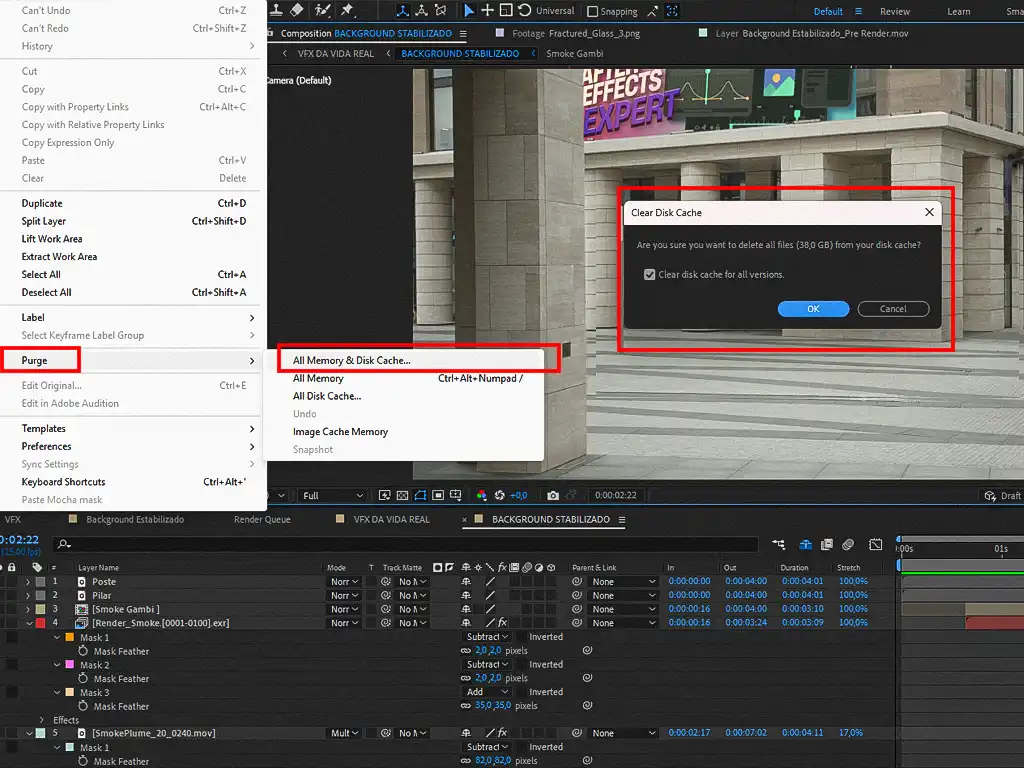
Veja que o meu já estava com 38 GB de cache, o seu pode estar maior ainda. Depende do quanto você definiu de cache no seu HD por padrão o After Effects vem configurado para até 50 GB, e eu já vou ensinar você a mudar isso.
Após isso é só clicar OK e já vai ter tirado alguns GB do seu HD/SSD, agora nós vamos paras as próximas etapas.
Como limitar o tamanho do Cache
Bom se você está com pouco armazenamento é interessante saber limitar a quantidade de armazenamento que esse cache vai ter.
Mas vale a pena ressaltar que: Quanto mais cache você disponibilizar pro After Effects melhor ele vai trabalhar, quando você quiser dar play nas suas Animações/VFX.
Vale também falar que se você estiver usando um SSD ele vai ler gerar e ler essas informações ainda mais rápido. Principalmente se for um SSD NVME. Mas já falo sobre isso com você depois, quando for te ensinar a escolher um local para armazenar o cache.
Limitando o tamanho do cache no seu disco
Bom, para limitar o tamanho que o cache vai ocupar no seu disco também é bem simples, basta você seguir o seguinte caminho.
Edit> Preferences > Media & Disk Cache
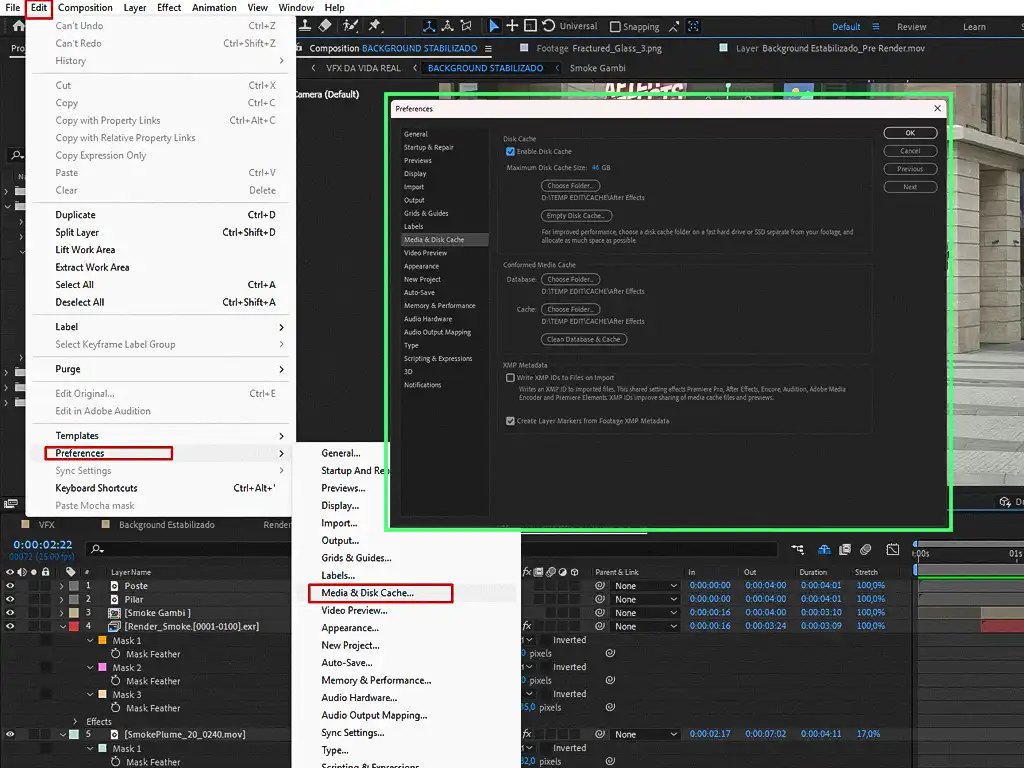
Depois disso aparecerá a janela que eu circulei de verde. Na opção Maximum Disk Cache Size (tamanho máximo do cache) você pode definir um valor.
Obsevação: Não recomendo que coloque menos que 20 GB pois você pode começar a ter erros toda vez que ele encher, e começar a dar erro de preview/memória.
Como mudar a pasta Cache do After Effects
As vezes você tem mais de um HD/SSD e quer colocar sua pasta de cache neles, seja por que está com mais espaço nesse disco, seja por quer quer mais desempenho no seu After Effects.
No mesmo caminho anterior Edit> Preferences > Media & Disk Cache você pode observar na imagem acima que temos uma opção abaixo de onde mudamos o tamanho que o cache vai ocupar chamada:
Choose Folder… Clicando nela você pode escolher uma nova pasta para armazenar seu cache em um novo HD/SSD.
Note que logo abaixo nos temos uma caixinha chamada Conformed Media Cache:
Clique em Database> Choose Folder e coloque também junto da onde você escolheu, e também faça o mesmo pra opção de baixo Cache>Choose Folder.
Pronto! Agora você já definiu um novo lugar para o seu cache e se ele estava em um lugar com pouco armazenamento agora você tem a opção de muda-lo pra um lugar com mais armazenamento e velocidade.
Use seu Cache em um SSD
Configurar a sua pasta de cache pra um SSD é muito importante caso você tenha um SSD, principalmente se o seu SSD for SSD NVME, esses modelos de ssd são mais velozes com altas taxas de gravação de dados e leitura de dados.
Veja alguns benefícios de armazenar seu cache em um SSD.
- Mais agilidade na geração do cache ( seu processador conta muito também);
- Mais agilidade na leitura do preview
- Caches gerados com muito mais velocidade (ótimo pra quando você tá animando junto de algum cliente.
Então se você já trabalha com After Effects profissionalmente eu te aconselho a reservar um SSD nem que seja de 120 GB só pra Cache, podendo usar ele pra outros programas como citei no início desse post.
Um presente pra você
Se você leu até aqui, antes de continuarmos eu quero dar pra você um presente. Um desconto de 25% para o meu curso After Effects Expert, nele você vai dominar tudo que estou te ensinando aqui, e muito mais. Clique no banner abaixo e confira tudo o que você vai aprender.
Use o Cupom: VIMDOBLOG para pegar 25% de desconto em todo o curso mais bônus.
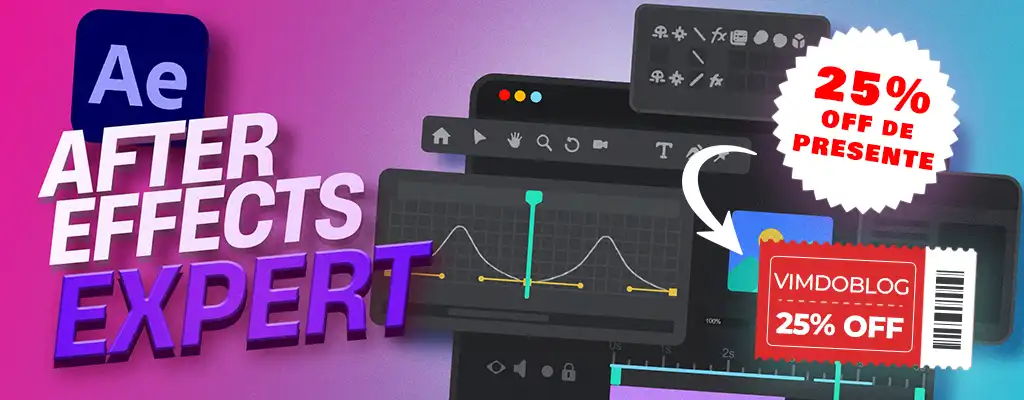
Como Resolver o erro Low Memory
É comum quando estamos trabalhando em um projeto o After Effects lançar esse erro de memoria e peformace, eu vou te mostrar como resolver esse problema.
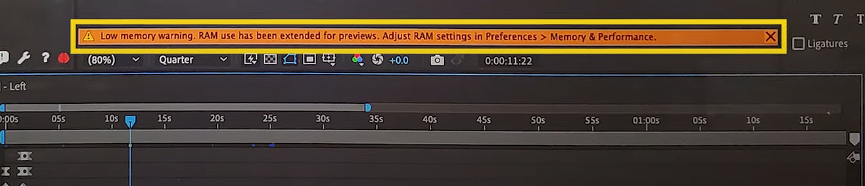
Quais são os principais causadores desse erro de memória (low memory warning.)
- Falta de espaço no seu disco, como resolver? Limpado seu Cache como aprendemos anteriormente nesse post.
- Falta de Memória RAM! (“Mas Wesley eu tenho 32 gb, tem memória de sobra, calma! Veremos a frente como sanar esse problema).
- Componentes antigos, de máquinas antigas.
Primeiro passo para resolver o problema
Limpar o Cache, se você nesse post já vindo procurar essa solução recomendo que leia o início dele, e aprenda a configurar e a limpar o Cache do seu After Effects.
Segundo passo para resolver o problema
Quanto de memória você tem? Se você possuí só 8 GB de DDR4 ou até mesmo de DDR3 você está trabalhando com falta de memória então é natural que o After Effects vá ficar dando esse aviso pra você.
Bom, para resolver isso você já deve ter entendido o que precisa fazer né?! Comprar mais memória, no mínimo 16 GB.
Quanta memória é suficiente?
kkkkkkkkkk Começo rindo porque pro After Effects qualquer quantidade de memória vai ser insuficiente. É Mentira! Mas é Verdade!
“Wesley eu não entendo eu tenho 16 GB“, ou “Eu tenho 32 GB de DDR4 ou DDR5″ nunca será suficiente meu caro leitor.
Entenda que o After Effects e programas de composição, e até softwares de 3D principalmente quando estamos falando do ZBrush, são softwares que usam memória, então quanto mais memória você tiver melhor!
O que eu recomendo, é 16 GB, mas eu diria que o mínimo seria 32 GB pra você trabalhar confortavel, então se já ganha dinheiro com After Effects cria vergonha nessa cara e vai investir em memória, e compra meu curso pra você dominar o software por completo.
Tá, eu tenho memória o suficiente, e dai?! Então vamos a configuração
Bom se você já tem 16/32 GB de memória, parabéns vamos dar uma configurada no seu After e ampliar a quantidade de memória dedicada pra ele parar com essa palhaçada com você.
Vá em Edit> Preferences > Memory & Perrformace e você vera a seguinte janela que eu destaquei de verde.
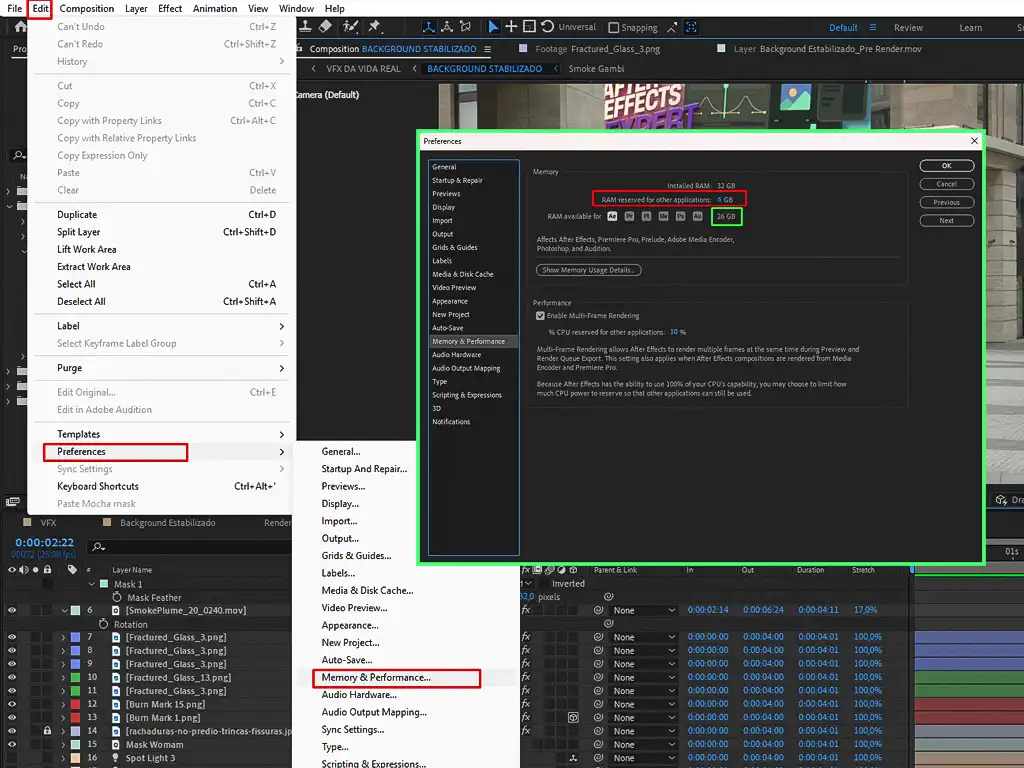
Dentro da janela contornada de verde eu destaquei uma outra em vermelho RAM reserverd for other applications (memória RAM reservada pra outros aplicativos).
Nessa caixinha editável você vai reservar mais memória para o After e reduzir memória para os outros softwares/windows em geral.
Ou seja seu objetivo é deixar uns 4 a 6 GB de memória livre pra outros aplicativos se você tem 32 GB de memória RAM, e se você em 16 GB pode deixar uns 3 a 5 GB.
Se você tem apenas 8 GB de memória RAM te aconselho a deixar o mínimo possível, e o segredo aqui pra você é: Quando estiver trabalhando com o After Effects se não tem tanta memória e também não tem um processador muito potente é FECHA TUDO e deixa somente o After Effects aberto.
Prontinho se você fez tudo que já vou dito até aqui, seu erro já deve ter sido resolvido. Parabéns, e denada kkk e pelo amor de Deus, aproveita o desconto do curso After Effects Expert e comece logo a faturar de 5 a 9k na internet. Ficou na dúvida clica no banner assista o vídeo e descubra.
After Effects ocupando espaço e erro Low Memory persiste [Dica Bônus]
Bom se depois de tudo que eu te falei você ainda continua sem espaço depois que abre o After Effects e o erro Low Memory Warning continua aparecendo existe sim uma outra possibilidade pra sanar o problema de vez.
Esse problema foi o que mais me assolou por muito tempo quando tinha só um SSD de 120 GB no meu Windows. E esse problema é comum no Windows do próprio OS.
Esse problema é causado sim por causa do disco C: com baixa quantidade de armazenamento. E toda vez que eu usava o After, por mais que eu fechasse e o cache já estivesse nos meus HD (na época) toda vez que eu fecha o After Effects se eu tinha 20 GB livre eu só ficava com 4 ou até mesmo 1 GB livre, e o windows começava a encher a paciência alertando que estava sem espaço de armazenamento.
Então vem comigo que eu vou te mostrar qual as principais causas e como resolver esse problema.
Quais as causas?
- Baixa quantidade de memória ou memórias RAM DDR3 ou mais antigas.
- Baixa quantidade de armazenamento no disco C:
- As duas opções acima
Primeira solução simples – Como resolver?
Se você tem condições compre um SSD maior de no mínimo 500 GB, se o seu problema for armazenamento se for memória recomendo a fazer um upgrade no seu PC.
Mas se nenhuma das duas opções acima são uma opção vem comigo que vou te mostrar como Resolver isso sem gastar 1 centavo.
O que causa esse consumo de armazenamento?
O Windows tem um mecanismo chamado memória virtual, quanto se tem pouca memória RAM e um alto uso por exemplo quando se abre o After Effects. É natural que o programa comece a exigir um alto consumo de memória RAM.
Com isso se você tem pouca quantidade de Memória RAM instalada no seu PC o Windows vai começar a ficar sem memória pra operar. Com isso, ele vai ir no seu Disco C: que é onde o OS (sistema operacional) está instalando e vai pegar o seu espaço livre no disco e vai reservar para transformar em uma memória virtual para o sistema continuar operando. Simples assim!
Acabando com o problema de vez!
Bom, agora que você já entendeu a fonte do problema, vamos aprender de fato como resolve-lo de uma vez por todas!
No seu Windows vá em pesquisar e digite “configurações avançadas do sistema” desse jeito que está na imagem abaixo.
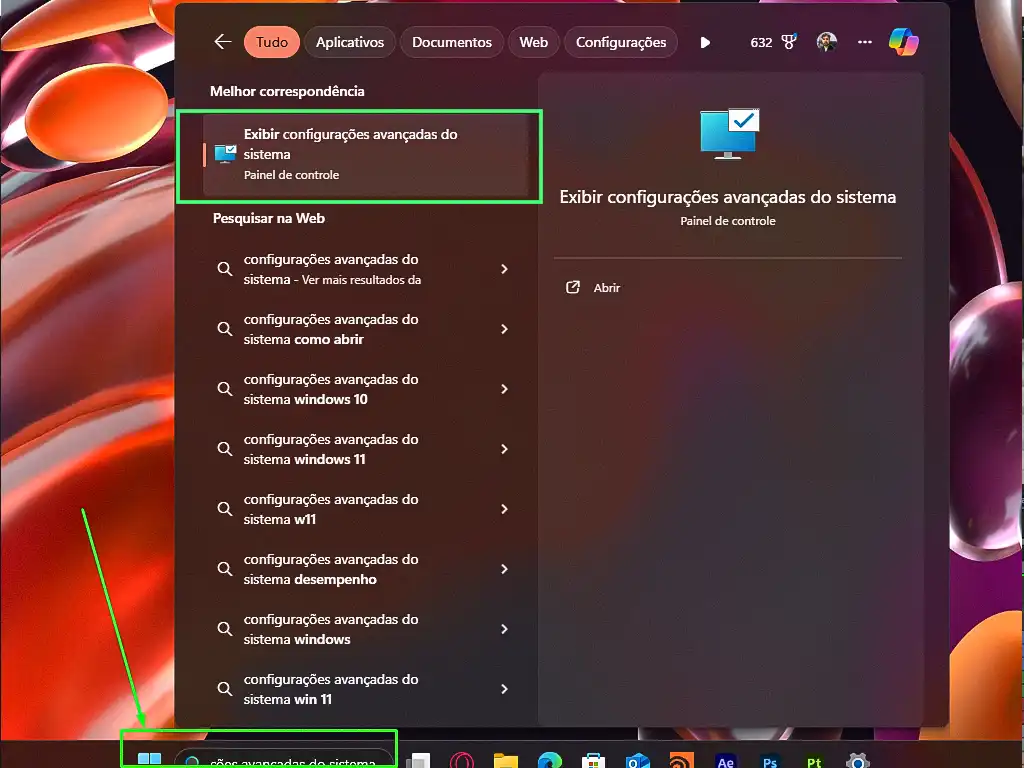
Ou vá em Botão do Windows>Configurações>Sistema>Sobre>Configurações Avançadas do Sistema.
Pronto agora a seguinte janela irá aparecer pra você “Propriedades do Sistema”, e você vai clicar em Avançado e vai ter um pop-up escrito Desempenho: Efeitos visuais, agendamento de processador, uso de memória e memória virtual. Clique em configurações.
Depois irá abrir uma outra janela com nome “Opções de Desempenho” na caixinha: “Memória Virtual” clique em Alterar.
E abrirá uma nova janela chamada “Memória Virtual” é aqui que vamos resolver algumas configurações!
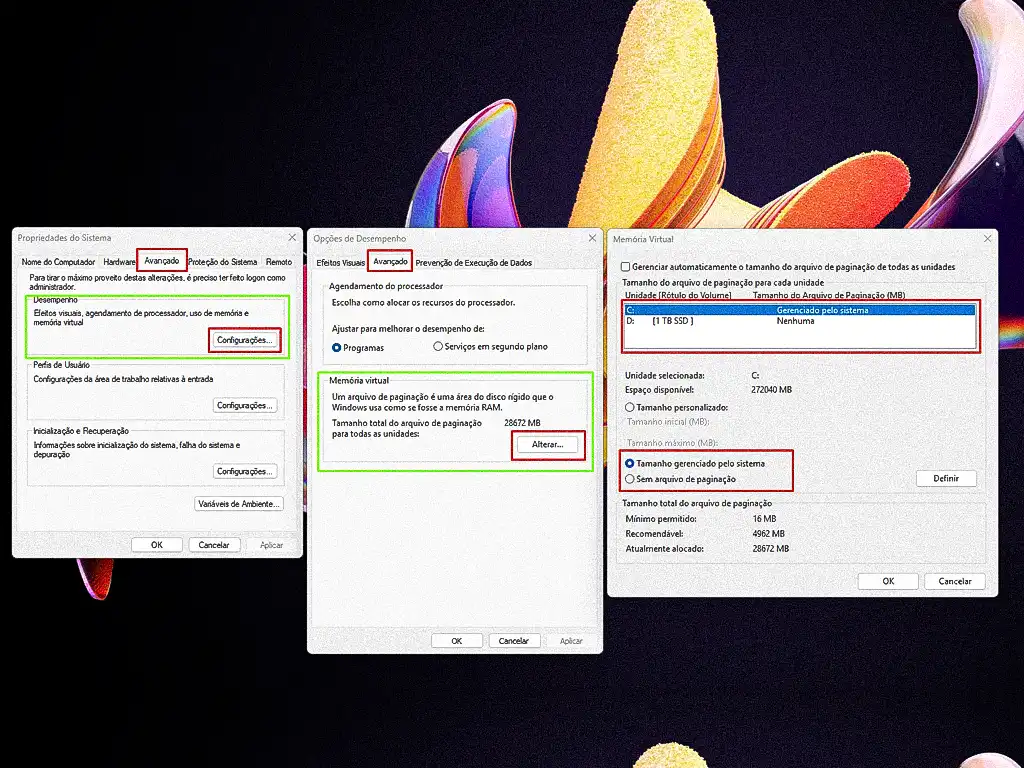
Veja que na imagem que deixei em cima na janela “Memória Virtual” temos os discos que vão estar instalados no seu computador. Perceba que, no disco C: está inscrito gerenciado pelo sistema e o meu disco D: está escrito nenhuma.
Mas antes no disco C: habilite a opção “Sem arquivo de paginação”.
Se você assim como eu tem 2 discos (HD/SSD) basta clicar no disco com maior espaço disponível para seleciona-lo no meu caso o D (se você não tem recomendo a começar a liberar pelo menos uns 100 GB),
E a opção abaixo vai estar escrito como “Sem arquivo de paginação” clique em “Gerenciado pelo sistema”.
Ou caso não queira deixar a memória virtual ativa, clique em “Sem arquivo de paginação” para o Disco C: e certifique que não tem nenhum dispositivo com a opção habilitada.
Só tem 1 HD/SSD
Se você só tem 1 HD no caso o disco C: basta clicar em “Sem arquivo de paginação”.
Pronto fazendo isso você desabilitou a memória virtual, ou passou ela pra outro disco, agora seu armazenamento não vai mais ser engolido por esse recurso do Windows.
Se você achou esse conteúdo informativo, eu tenho muito mais pra te ensinar no meu curso onde você vai dominar o After Effects, clique no banner lá no meio do artigo e confira! Garanta seu Desconto do todos os Módulos Bônus antes que acabe!
Considere também a se inscrever no meu canal do YouTube MoGraphics – Animação e VFX e me seguir no instagram @wesleymographics.
Forte abraço.